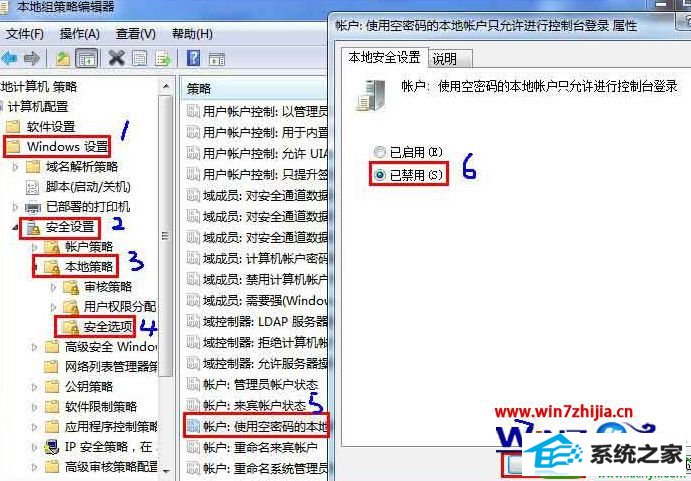技术员传授win10系统访问共享文件夹提示“登录失败用户账户限制”的办法
发布日期:2019-11-11 作者:电脑公司 来源:http://www.086111.com
今天和大家分享一下win10系统问共享文件夹提示“登录失败用户账户限制”问题的解决方法,在使用win10系统的过程中经常不知道如何去解决win10系统问共享文件夹提示“登录失败用户账户限制”的问题,有什么好的办法去解决win10系统问共享文件夹提示“登录失败用户账户限制”呢?小编教你只需要1、 单击开始按钮,在搜索框内输入gpedit.msc,按回车键; 2、依次展开计算机配置-windows设置-安全设置-本地策略-安全选项就可以了;下面就是我给大家分享关于win10系统问共享文件夹提示“登录失败用户账户限制”的详细步骤::

1、 单击开始按钮,在搜索框内输入gpedit.msc,按回车键;
2、依次展开计算机配置-windows设置-安全设置-本地策略-安全选项;
3、双击右侧窗口中的帐户:使用空密码的本地帐户只允许进行控制台登录;
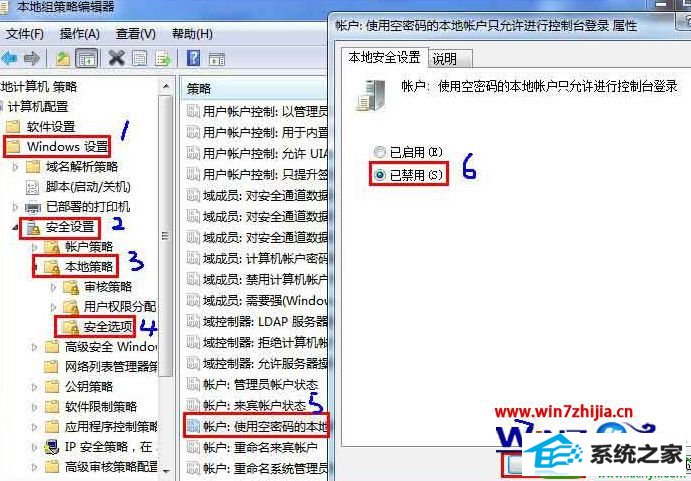
4、在属性窗口中选择已禁用,点击确定。
如果你用的是win10家庭版,是没有组策略的,这时候,就需要修改注册表以达到以上的效果;
1、 单击开始按钮,在搜索框内输入regedit,按回车键;
2、依次展开至HKEY_LoCAL_MACHinE/sYsTEM/Controlset001/Control/Lsa;
3、双击右侧窗口中的LimitBlankpasswordUse;
4、设置数值数据为0,点击确定;
5、最后再把HKEY_LoCAL_MACHinE/sYsTEM/CurrentControlset/Control/Lsa下的LimitBlankpasswordUse设置为0。
上面给大家介绍的就是关于win10下访问共享文件夹提示“登录失败用户账户限制”如何解决的全部内容,希望本教程可以帮助大家解决这个问题